Владельцы устройств ASUS могут столкнуться с проблемой необходимости удаления системных приложений. Эти приложения часто являются предустановленными на устройстве и могут заполнять драгоценное место на жестком диске, влиять на производительность и мешать работе. В данной статье мы дадим подробный гайд о том, как удалить системные приложения ASUS и даже некоторые общие советы по удалению приложений.
- Как удалить любое системное приложение
- Можно ли удалить системные приложения
- Как удалить приложения с ноутбука Асус
- Как удалить ненужные системные файлы
- Советы и выводы
Как удалить любое системное приложение
Не все системные приложения на устройстве ASUS можно удалить, но для установленных вами приложений есть возможность их удаления. Вот простые шаги для удаления:
- Откройте приложение Google Play.
- В правом верхнем углу экрана нажмите на значок профиля.
- Выберите Управление приложениями и устройством Управление.
- Нажмите на название приложения, которое вы хотите удалить.
- Выберите Удалить.
Эти простые шаги помогут удалить любое приложение, установленное вами на устройстве. Однако для удаления некоторых системных приложений может понадобиться больше знаний и умений.
Как полностью удалить программу «Armoury Crate» и «Aura Creator» СМОТРЕТЬ ОПИСАНИЕ!!!
Можно ли удалить системные приложения
Прежде чем удалять системные приложения, необходимо знать, что не все из них могут быть удалены. Некоторые системные приложения возможно только отключить, их нельзя удалять полностью. Кроме того, удаление системных приложений, которые необходимы для работы устройства, может привести к нестабильной работе. Важно знать, каким образом вы можете определить, можно ли удалить системное приложение.
Если вы хотите удалить системное приложение ASUS, прежде всего попробуйте найти кнопку «Удалить». Если данная кнопка отсутствует, значит, приложение невозможно удалить без дополнительных операций.
Как удалить приложения с ноутбука Асус
Для удаления приложений с ноутбука ASUS предназначенные системные средства управления приложениями. Вот пошаговая инструкция по удалению приложений с ноутбука ASUS:
- Введите панель управления в поле поиска на панели задач, а затем в списке результатов выберите «Панель управления».
- Выберите Программы >Программы и компоненты.
- Нажмите и удерживайте (или щелкните правой кнопкой мыши) программу, которую требуется удалить, а затем выберите Удалить или Удалить или изменить.
Если у вас возникли трудности при удалении приложений, возможно, потребуется отключить их, вместо того, чтобы удалить полностью.
Как удалить ненужные системные файлы
Ненужные системные файлы могут быстро заполнять жесткий диск и замедлять работу устройства. Самый простой способ удаления ненужных системных файлов — очистка диска. Следуйте этим простым шагам:
- В поле поиска на панели задач введите очистка диска, а затем выберите пункт Очистка диска из списка результатов.
- Выберите диск, который требуется очистить, и нажмите кнопку ОК.
- В разделе Удалить следующие файлы выберите типы файлов, которые требуется удалить.
- Нажмите кнопку ОК.
Советы и выводы
Удаление ненужных системных приложений и файлов может помочь держать устройство в хорошей форме. Важно следить за тем, какие приложения вы удаляете и уследить, чтобы вы не удалили системные приложения, которые необходимы для работы устройства.
Как удалить приложение с ноутбука /°Windows 10°
Если вы столкнулись с проблемой и не знаете, как удалить системные приложения ASUS, используйте простые шаги, которые мы изложили в статье. Некоторые системные приложения удалить нельзя, также следует знать, что удаление системных приложений может повлиять на работоспособность устройства. Несмотря на это, удаление ненужных приложений и файлов может помочь улучшить производительность вашего устройства.
Как Удалить любое системные приложения
Для удаления системных приложений на устройстве Android необходимо сделать Root-права. Данные действия остаются на совести пользователя и могут повлечь за собой негативные последствия. Однако, если решение об удалении системных приложений все же принято, то следует воспользоваться специальной программой.
Для этого необходимо открыть Google Play, найти и загрузить нужную утилиту для удаления. После этого запустить приложение и дать ему необходимые права. Далее, следуя инструкции, выбрать нужное приложение и нажать на кнопку удаления. Будьте внимательны, так как не правильное удаление системных приложений может негативно повлиять на работу вашего устройства.
Как удалить приложение с ноутбука ASUS
Если вы хотите удалить какое-либо приложение с ноутбука ASUS, вам необходимо выполнить несколько простых действий. Вначале нажмите на иконку поиска на панели задач и введите «панель управления». Перейдите в Панель управления и выберите раздел «Программы». Затем выберите опцию «Программы и компоненты». В этом списке вы увидите полный список установленных приложений.
Найдите ту программу, которую хотите удалить, и нажмите и удерживайте (или щелкните правой кнопкой мыши) на ней. После этого выберите опцию «Удалить» или «Удалить или изменить». После того, как вы подтвердите удаление, приложение исчезнет с вашего ноутбука ASUS.
Можно ли Удалить системные приложения
В современных операционных системах, таких как Андроид или iOS, на устройствах пользователя устанавливаются системные приложения, которые не могут быть удалены обычным способом. В таких случаях кнопки «Удалить» не будет в списке доступных действий. Системные приложения необходимы для работы операционной системы и корректного функционирования устройства.
Однако, эта проблема не означает, что пользователям не предоставляется возможность избавиться от нежелательных функций системных приложений. Их можно отключить, что поможет ускорить работу устройства и сэкономить немного места на диске. В настройках уведомлений или меню приложений нужно найти нужное системное приложение и выбрать опцию «Отключить». Таким образом, системные приложения не могут быть удалены, но отключены — да.
Как удалить приложение на Asus
Если вы хотите удалить какое-либо приложение на своем устройстве Asus, вам необходимо перейти в настройки. Для этого щелкните на значке «Настройки», который вы можете найти на главном экране или в меню приложений. Затем перейдите во вкладку «Приложения», где вы найдете все установленные на вашем устройстве приложения.
Выберите приложение, которое вы хотите удалить, и нажмите на него, после чего откроется окно с информацией об этом приложении. Если вы хотите удалить приложение, выберите в этом окне кнопку «Удалить», и оно будет удалено с вашего устройства. Если же эта кнопка не активна, вы можете попробовать отключить приложение, нажав на кнопку «Отключить». При этом приложение останется на вашем устройстве, и его можно будет включить в любой момент.
Для удаления системных приложений ASUS нужно выполнить следующие действия. Сначала необходимо ввести в строку поиска Windows «Диспетчер устройств» и открыть его. Затем нужно щелкнуть правой кнопкой мыши на устройстве, драйвер которого нужно удалить, и выбрать опцию «Удалить устройство». После этого необходимо подтвердить удаление и выбрать опцию «Удалить».
Таким образом, системное приложение ASUS будет успешно удалено. Эти шаги помогут освободить место на компьютере и увеличить скорость работы. Также, при необходимости, можно удалить другие приложения или драйверы, которые больше не нужны. Важно помнить, что удаление каких-либо системных приложений может повлиять на работу компьютера, поэтому перед удалением рекомендуется убедиться, что это действительно необходимо.
Удаление приложений — это процесс, при котором с компьютера удаляются ненужные или неработающие программы или приложения. Удаление приложений может освободить место на диске, повысить производительность системы и избавить от ошибок. В Windows 11 есть несколько способов удалить приложения: через панель управления, через параметры или через меню Пуск. Для удаления приложения нужно выбрать его в списке и нажать кнопку Удалить, а затем подтвердить действие. Некоторые приложения могут запускать свой собственный деинсталлятор, который может потребовать дополнительных шагов.
Источник: svyazin.ru
Как удалить Asus Q-installer
Купила новый комп с материнской платой ASUS TUF Z390-PLUS GAMING и столкнулась с проблемой постоянного появления приложения Asus Q-installer при каждом запуске компьютера.
И ладно бы он устанавливался и работал — отчасти, это нужное приложение, которое должно, «по идее», помогать устанавливать вам драйвера для всей материнской начинки, но эта зараза просто зависает в процессе установки и больше ничего не делает! И удалить ее просто так не получится! Ни в программах, ни в автозапуске вы ее не найдете, поскольку она вылезает напрямую из BIOS.
«Добрым словом и пистоле. кхм. принуждением», как говорится.
Чтобы ее отключить нужно при запуске компьютера зайти в BIOS, перейти в Advansed mode (внизу экрана), найти вкладку Tools (сверху справа) и там переключить нашу заразу в режим disabled, то бишь отключить. Вуа-ля. Надоеда исчезает.
Для профилактики можно еще удалить приложения ASUS из папки C:WindowsSystem32 и остановить службу AsusUpdateCheck через диспетчер устройств (CTRL+Alt+Del).
| Рубрики: | Жизня моя |
Метки: компьютер
- Запись понравилась
- 0 Процитировали
- 0 Сохранили
- 0Добавить в цитатник
- 0Сохранить в ссылки
Источник: www.liveinternet.ru
Что такое Asus Q-Installer и как его отключить?
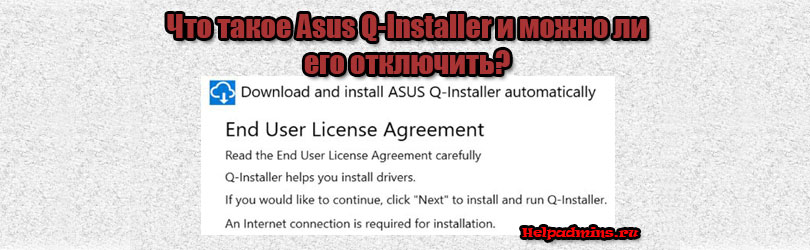
С данным приложением обычно сталкиваются обладатели ноутбуков и материнских плат фирмы Asus. Оно относится к разряду фирменных утилит и чаще всего присутствует на устройствах среднего и высокого ценового сегментов.
В этой статье мы расскажем о его основном назначении, а также о том, как его можно удалить или отключить.
Назначение Asus Q-Installer
Основной функцией утилиты является поиск, скачивание, установка и обновление драйверов на все системные устройства, будь то чипсет, сетевой адаптер или видеокарта.
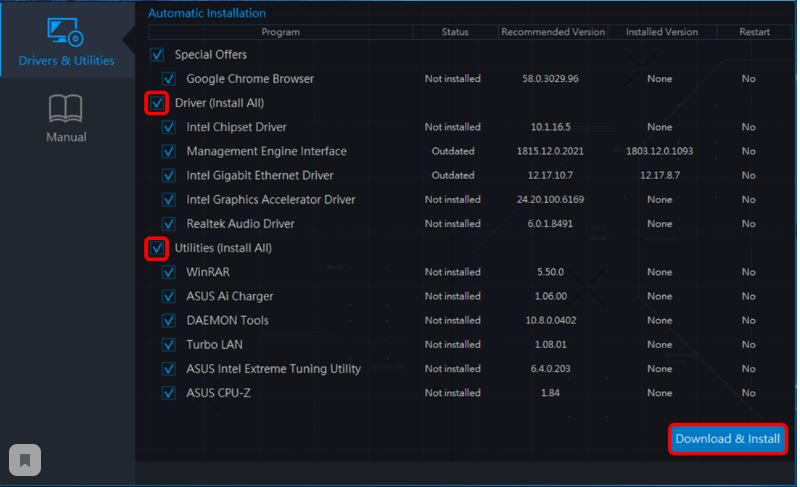
Выпор компонентов для установки
Также Asus Q-Installer помимо драйверов предлагает устанавливать различные фирменные утилиты, которые поддерживаются вашим ноутбуком или материнской платой, например Asus CPU-Z, Asus AI Charger и другие.
Найденные обновления отображаются в окне программы в виде списка, в котором галочками можно отметить что устанавливать/обновлять, а что нет.
Как убрать появление Asus Q-Installer при загрузке?
Несмотря на вполне себе полезные намерения по поиску обновлений, многим пользователям надоедает наблюдать запуск данной утилиты каждый раз при включении компьютера или ноутбука. В связи с этим появляется желание удалить ее или хотя бы отключить автозапуск.

Автозапуск Asus Q-Installer при включении ПК
Но вся проблема в том, что ни в списке установленных программ, ни в списке автозагрузки Asus Q-Installer нет. Так как же ее отключить?
Делается это через настройки BIOS.
Заходим в BIOS любым известным способом. Далее активируем расширенный режим (Advanced Mode) клавишей F7.
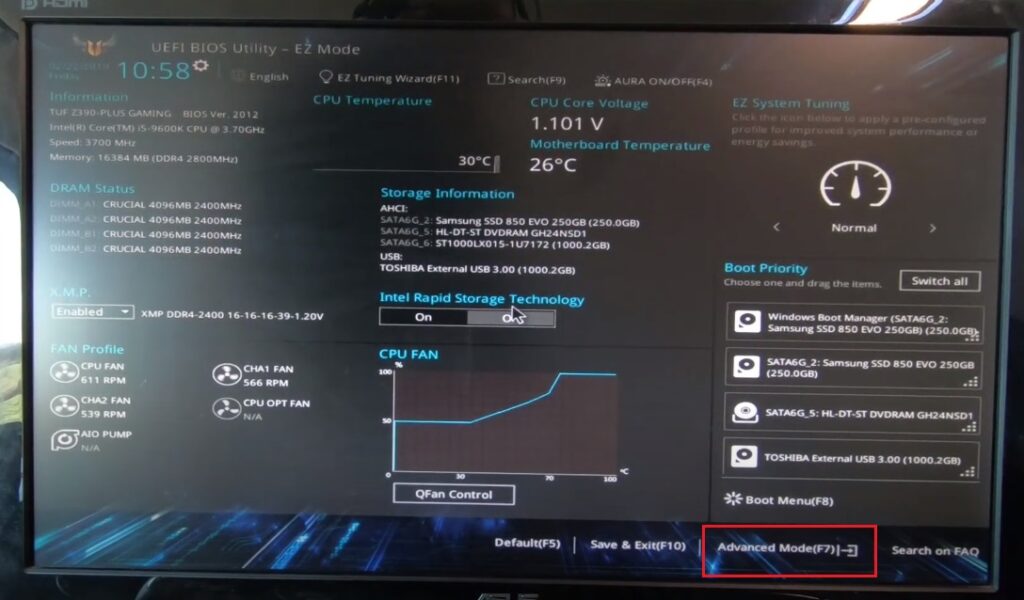
Переход в расширенный режим
Теперь переходим на вкладку Tool, на которой можно отключить Asus Q-Installer, переведя его значение в положение Disabled.

Отключение Asus Q-Installer
После этого сохраняем настройки (F10) и перезагружаем свой ПК.
Лучшая благодарность автору — репост к себе на страничку:
Источник: helpadmins.ru